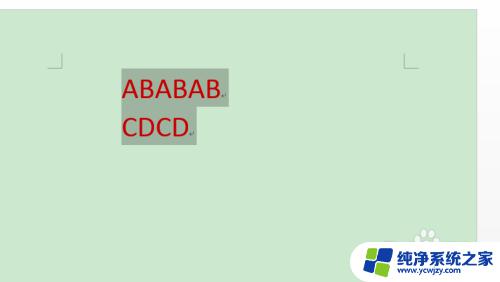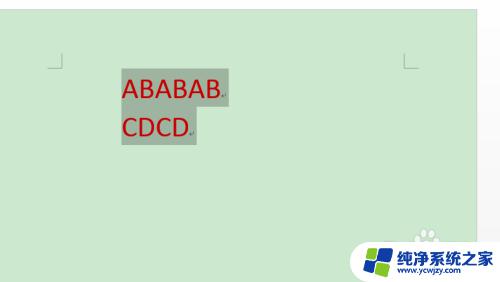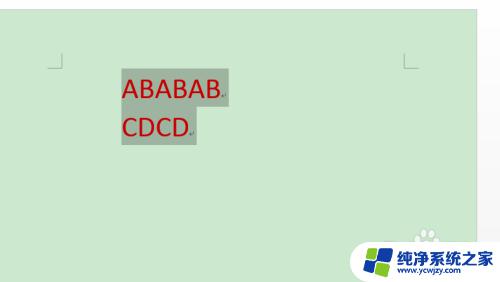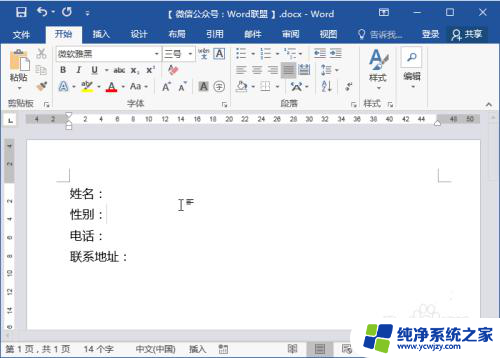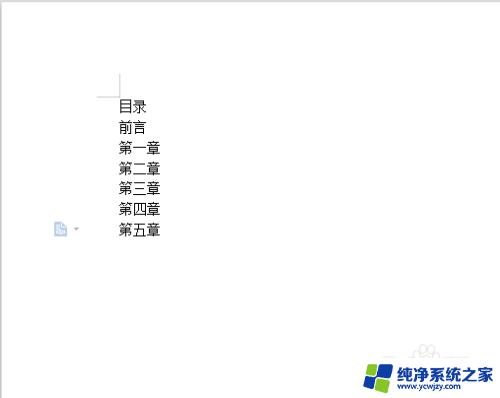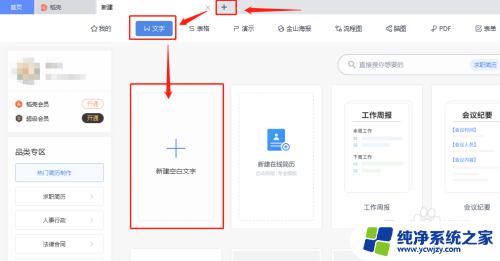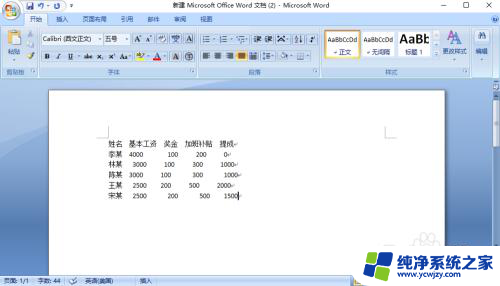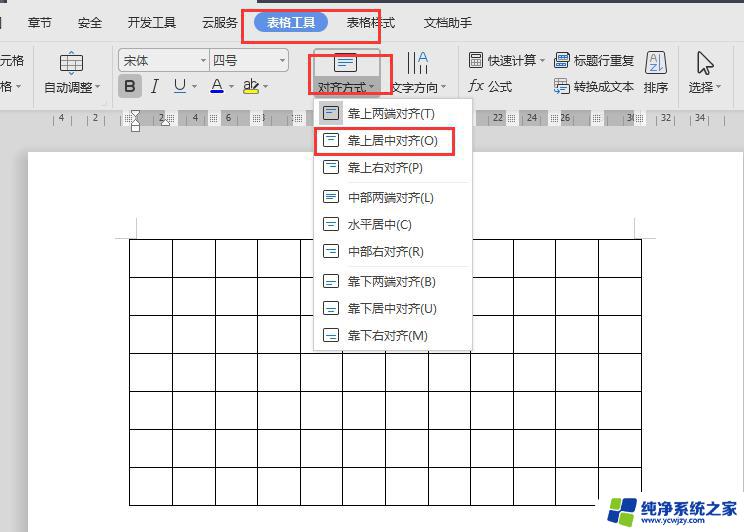word怎么把字对齐 如何使用文字快速对齐
更新时间:2023-08-26 15:53:26作者:xiaoliu
word怎么把字对齐,在我们日常生活中,对齐文字是一项非常重要的技能,无论是写作、排版还是设计,文字的对齐都可以起到整齐美观、提升阅读体验的作用。而在数字化时代,如何使用文字快速对齐成为了许多人关注的焦点。幸运的是现在有许多工具和技巧可以帮助我们轻松实现文字对齐。本文将介绍一些常用的方法,帮助大家更好地掌握文字对齐的技巧,提升工作效率和视觉效果。无论是在工作中还是在日常生活中,掌握这些技巧都将是非常实用的。
具体方法:
1.打开Word,然后在选中需要对齐的文字。(如下图所示AB和CD)
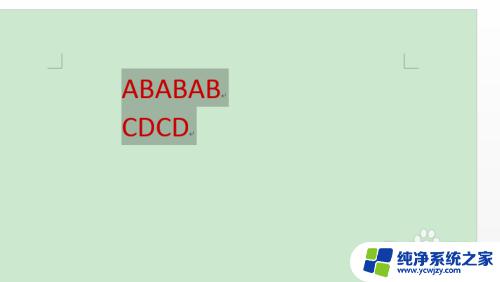
2.选中我需要对齐的文字后我们点击上方菜单栏的中文版式。
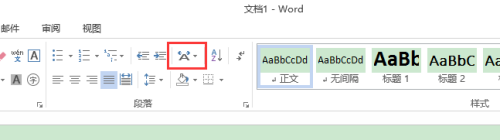
3.在中文版式的选项框里继续点击调整宽度按钮。(如下图所示)
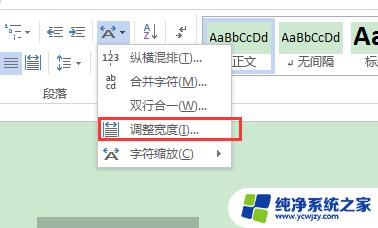
4.在弹出的对话框里面输入需要对齐的文字字符数,如AB和CD之间需要对齐4个字符就输入4。这样AB和CD就对齐了,这个方法比较实用也很快速。
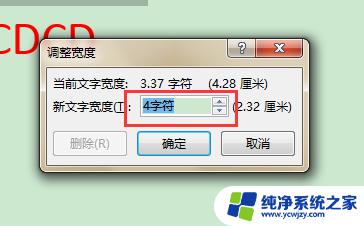
以上就是Word如何对齐文本的全部内容,如果你遇到同样的情况,请参考小编的方法来处理,希望本文对你有所帮助。